När du vill spela in ett kort stycke från en Netflix-film och skicka det till en knopp får du ofta en svart skärm med bara ljud och undertexter men ingen bild. Finns det något sätt att skärminspelning på Netflix utan svart skärm? Svaret är definitivt JA. I följande del av den här artikeln får du fungerande metoder för att skärminspelning Netflix utan svart skärm på PC/Mac/iPhone/Android. Läs bara vidare!
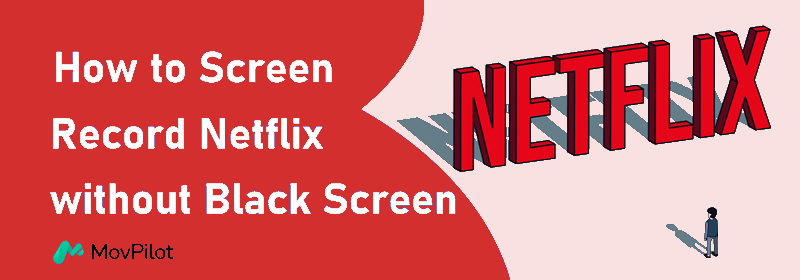
Är skärminspelning tillåten på Netflix?
Nej. Netflix officiella tillåter inte användare rippa Netflix-videor eller skärmdump Netflix. De använder DRM-teknik (Digital Rights Management) för att skydda upphovsrättsskyddat innehåll och förhindra obehörig kopiering och distribution av innehållet. Så de flesta gånger får du en svart skärm när du försöker spela upp videon igen eller ta en skärmdump av Netflix-videorna.
För att skärminspelning av Netflix utan svart skärm kan du behöva göra några speciella inställningar i din webbläsare eller vända dig till professionella verktyg från tredje part.
Hur man spelar in Netflix på PC/Mac
Baserat på gränserna som lagts till av Netflix Official som nämns ovan, måste du göra några inställningar i din webbläsare och vända dig till en av bästa Netflix-inspelare för att se till att du skärminspelning Netflix utan svart skärm.
Innan du börjar: Stäng av hårdvaruacceleration i din webbläsare
Om du vill skärminspelning av Netflix utan svart skärm i din webbläsare bör du först stänga av hårdvaruaccelerationsfunktionen i din webbläsare. Här tar vi Chrome som ett exempel:
- Klicka på knappen med tre punkter i det övre högra hörnet och klicka sedan Inställningar.
- Klick System.
- Om funktionen hårdvaruacceleration är på, stäng av den.

Hur man skärminspelning Netflix på Windows PC/MacBook
FonePaw skärminspelare är en utmärkt skärminspelningsprogramvara för att rippa Netflix-filmer och TV-program. Den kan skärminspelning av Netflix-titlar i olika video- eller ljudformat samtidigt som den håller hög kvalitet, vilket passar alla dina behov.
Följ stegen nedan för att skärminspelning av Netflix utan svart skärm:
Steg 1. Förbered FonePaw Screen Recorder
Ladda ner, installera och öppna FonePaw Screen Recorder på din Windows-dator/iMac. Klicka på i huvudgränssnittet Videobandspelare.

Steg 2. Konfigurera FonePaw Screen Recorder
På omkodningssidan klickar du på nedåtpilen i avsnittet Visa och väljer Helskärm. Kom ihåg att slå på systemljud och stäng av din mikrofon.

Steg 3. Spela in Netflix-video via FonePaw
Spela sedan din önskade Netflix-video i helskärm klicka på REC-knappen för att spela in Netflix-filmer på skärmen. När du är klar klickar du på "Stopp" och sedan kan du kontrollera eller förhandsgranska dina Netflix-inspelningar i appen.

Hur man skärminspelning Netflix på iPhone/Android
För att skärminspelning av Netflix på iPhone/Android utan svart skärm, använd Rave app. Det används vanligtvis för att streama Netflix med vänner, förbi upphovsrättsbegränsningar, vilket kan hjälpa dig att spela in Netflix på telefonen utan svart skärm. Nedan följer stegen.
Steg 1. Logga in på Netflix i Rave. Klicka på knappen i det nedre vänstra hörnet av skärmen, klicka sedan på Netflix och logga in på popup-sidan.

Steg 2. Sök efter den Netflix-video du vill ha och börja spela in. Hitta videon du vill ha och spela upp den i helskärm, skärminspelning av Netflix-filmer med telefonens skärminspelningsfunktion. Den inspelade videon kommer att sparas i ditt telefonalbum.

Alternativt sätt: Hur får man Netflix-filmer i full HD-upplösning
Ovanstående metoder är lämpliga för att få korta inspelningsklipp av Netflix-videor. Om du bara vill spara filmen för offlinevisning och är bekymrad över bildkvaliteten på videon, varför inte bara prova ett mycket snabbare och enklare sätt – ladda ner hela Netflix-videon?
Här rekommenderar vi MovPilot Netflix Video Downloader, som kan hjälpa dig att ladda ner alla Netflix-filmer och TV-program med vilken Netflix-plan som helst för offlinevisning. MovPilot konverterar Netflix-filmer och -program till levande 1080P(FHD) MP4/MKV, och sparar nedladdningarna för alltid på din hårddisk, utan mer utgångsdatum.
Så här laddar du ner Netflix-filmer till MP4:
Steg 1. Logga in på Netflix i MovPilot Video Downloader.

Steg 2. Sök efter Netflix-filmer och -program du vill ha. Du kan också klistra in Netflix-videons URL direkt i sökrutan.

Steg 3. Börja ladda ner och njut av filmen.

Vanliga frågor om skärminspelning Netflix
Är det olagligt att filma Netflix?
I allmänhet har streamingtjänster som Netflix användarvillkor som förbjuder otillåten reproduktion eller distribution av deras innehåll. Skärminspelning av Netflix utan tillstånd för vinst kan potentiellt bryta mot dessa villkor och kan bryta mot upphovsrättslagar. Men så länge du bara skärminspelning Netflix på Mac/PC för offlinevisning eller delning med vänner, det är lagligt.
Kan jag spela in Netflix på DVR?
Nej, du kan inte spela in Netflix-innehåll med en DVR. Netflix har implementerat DRM-tekniker (Digital Rights Management) som förhindrar inspelning eller nedladdning av deras strömmande innehåll. Syftet med dessa åtgärder är att skydda innehållsägares rättigheter och säkerställa att innehållet endast nås via auktoriserade kanaler.
Men du kan försöka spelar in Netflix med OBS, etc. Denna stationära Netflix-inspelare kan hjälpa dig att bli av med begränsningarna.
Slutsats
Skärminspelning och lagring av Netflix-videor lokalt är ett hett krav. Alla metoder som nämns i artikeln kan möta detta behov. Medan skärminspelning kommer att resultera i att du inte kan använda din enhet förrän filmen har spelat klart, kan du direkt ladda ner Netflix-filmer och program via MovPilot Netflix Video Downloader kan hjälpa dig att spara tid och få bättre bildkvalitet.
MovPilot Netflix Video Downloader
Ladda ner Netflix-filmer och -program för att enkelt titta offline!







